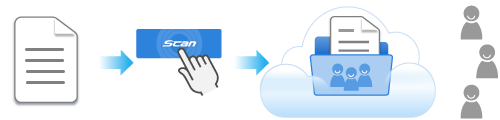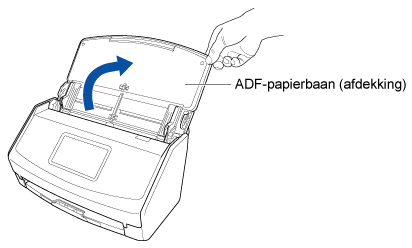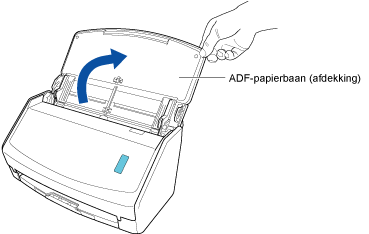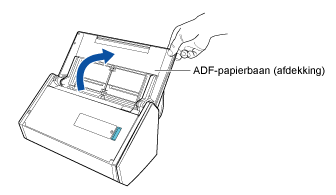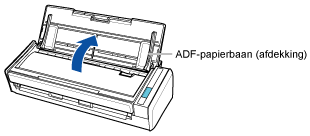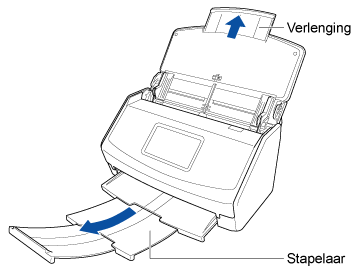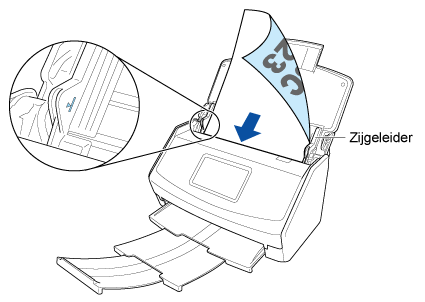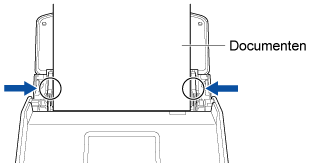Bestanden worden geüpload en opgeslagen in cloudopslagdiensten. De geüploade bestanden kunnen altijd en overal worden bekeken en kunnen gemakkelijk met anderen worden gedeeld.
In dit deel wordt uitgelegd hoe u een koppeling met een clouddienst moet maken met ScanSnap Cloud.
U moet vóór het gebruiken van ScanSnap Cloud akkoord gaan met de servicevoorwaarden voor ScanSnap Cloud en de instellingen configureren. Voor details, raadpleeg Een gescande afbeelding opslaan in een clouddienst door middel van ScanSnap Cloud.
Bekijk hier in welke regio's ScanSnap Cloud gebruikt kan worden.
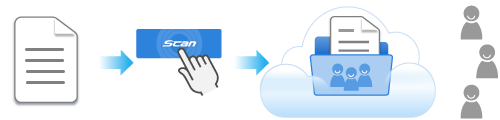
In dit gedeelte wordt uitgelegd hoe u basisdocumenten scant en de gescande afbeeldingen opslaat in een clouddienst.
Voor details over het scannen van verschillende documenten, raadpleeg Hoe documenten scannen.
Voor details over het scannen van verschillende documenten, raadpleeg Hoe documenten scannen.
-
Bereid documenten voor om te scannen met de ScanSnap.
Bereid documenten voor die u wilt opslaan in een clouddienst.
- Open de ADF-papierbaan (afdekking) van de ScanSnap om het toestel in te schakelen. Houd de rechterkant van de ADF-papierbaan (afdekking) van de ScanSnap vast en open deze of druk op de [Scan]-knop om het toestel in te schakelen. Open de toevoerbaan van de ScanSnap om het toestel in te schakelen.
- Maak een profiel aan in ScanSnap Home.
-
Klik op de [Scan]-knop boven aan de Hoofdvenster van ScanSnap Home om de Scanvenster weer te geven.
-
Klik op
 om het Het venster [Nieuw profiel toevoegen] (bij gebruik van ScanSnap Cloud) weer te geven.
om het Het venster [Nieuw profiel toevoegen] (bij gebruik van ScanSnap Cloud) weer te geven.
- Selecteer [Bestanden uploaden naar de cloud] in de lijst met sjablonen.
- Selecteer, in de lijst die wordt weergeven wanneer u op de knop [Selecteren] klikt voor [Clouddienst] in [Opslaglocatie], een clouddienst om op te geven als opslaglocatie.
Ga over naar andere scaninstellingen indien nodig.
- Klik op de knop [Toevoegen] om dit profiel toe te voegen aan de lijst in het scanvenster.
-
Op het Startscherm op het aanraakscherm, selecteert u het profiel dat u in stap 3 hebt toegevoegd uit de lijst met profielen.
- Scan documenten met de ScanSnap.
-
Trek het verlengstuk en de stapelaar op de ADF-papierbaan (afdekking) uit.
-
Laad documenten in de ADF-papierbaan (afdekking).
Laad het document met de bedrukte zijde naar beneden en met de bovenkant eerst, met de achterkant naar u toe gericht (bij het laden van meerdere documenten, bevindt de laatste pagina zich bovenaan).
Pas het aantal documenten aan, zodat ze niet voorbij  de zijgeleiders gaan tijdens het laden.
de zijgeleiders gaan tijdens het laden.
-
Lijn de zijgeleiders uit met beide kanten van de documenten.
Houd beide zijgeleiders in het midden om ze aan te passen. Anders kunnen de documenten scheefgetrokken worden tijdens het scannen.
-
Druk op de [Scan]-knop. Druk op de [Scan]-knop.
Een afbeelding van een document dat u hebt gescand, wordt opgeslagen in de clouddienst die u hebt opgegeven als opslaglocatie.
Raadpleeg de handleiding van die clouddienst om de controleren of de gescande afbeelding is opgeslagen op de clouddienst die u hebt opgegeven als opslaglocatie.
 Bestanden opslaan in clouddiensten
Bestanden opslaan in clouddiensten